PPT演示文稿给文本框添加动画效果的方法
2024-05-07 10:45:39作者:极光下载站
很多小伙伴在对演示文稿进行编辑时都会选择使用PPT程序,因为在PPT程序中,我们可以使用各种工具来丰富幻灯片内容或是提高幻灯片的编辑效率。有的小伙伴想要给幻灯片中的文本框添加动画效果,但又不知道该怎么进行设置。其实我们只需要选中文本框,然后在动画工具的子工具栏中选择一个动画效果,接着打开“效果选项”工具,对动画效果进行进一步设置即可。有的小伙伴可能不清楚具体的操作方法,接下来小编就来和大家分享一下PPT演示文稿给文本框添加动画效果的方法。

方法步骤
1、第一步,我们选择一个需要编辑的演示文稿,右键单击该演示文稿,再点击“打开方式”选项和“powerpoint”选项
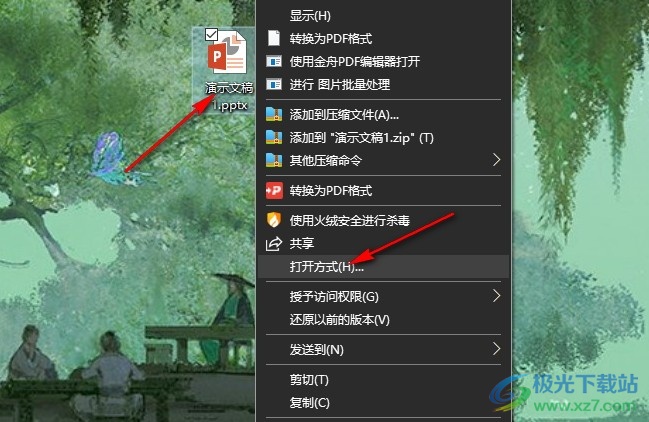
2、第二步,进入演示文稿的编辑页面之后我们先点击幻灯片中的文本框,然后打开“动画”工具
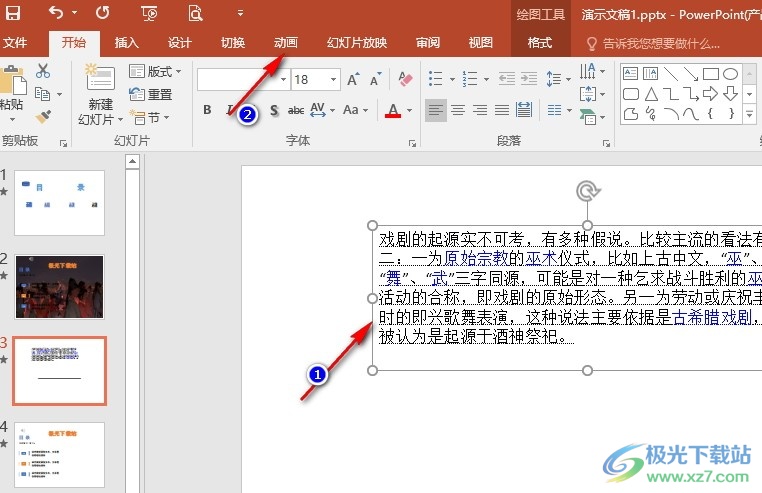
3、第三步,在动画的子工具栏中,我们点击打开“其它”图标,查看更多的动画效果,或是点击“添加动画”选项
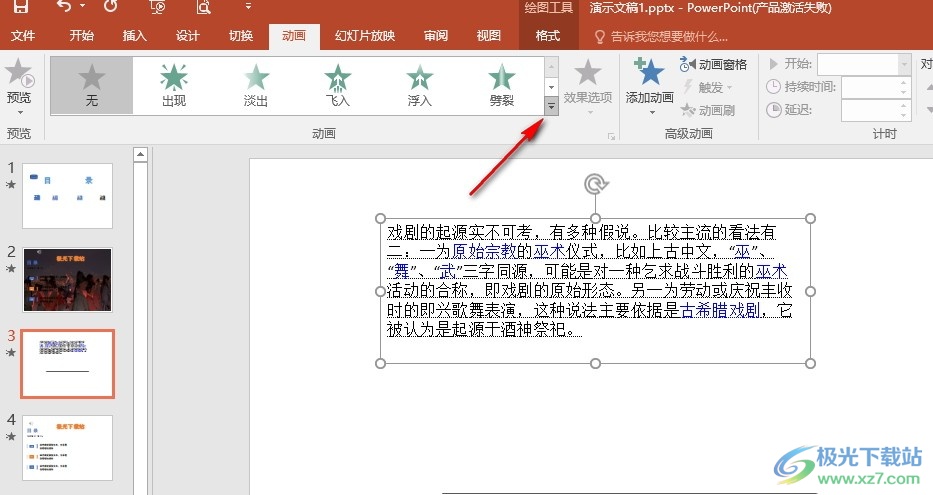
4、第四步,接着我们在动画效果的下拉列表中找到自己需要的效果,直接点击使用该动画效果即可
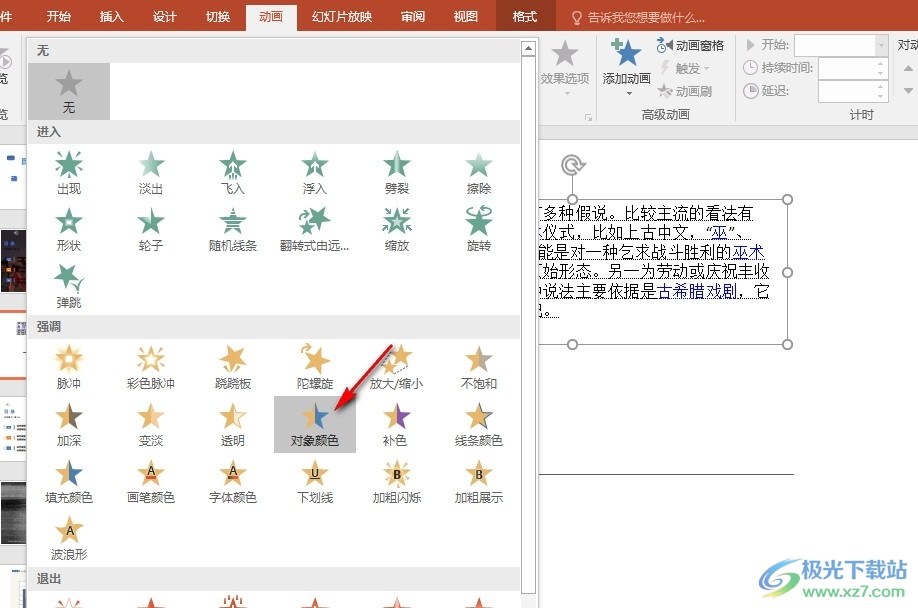
5、第五步,完成动画效果的选择之后,我们还可以点击打开“效果选项”工具,然后在下拉列表中进行动画效果细节上的修改
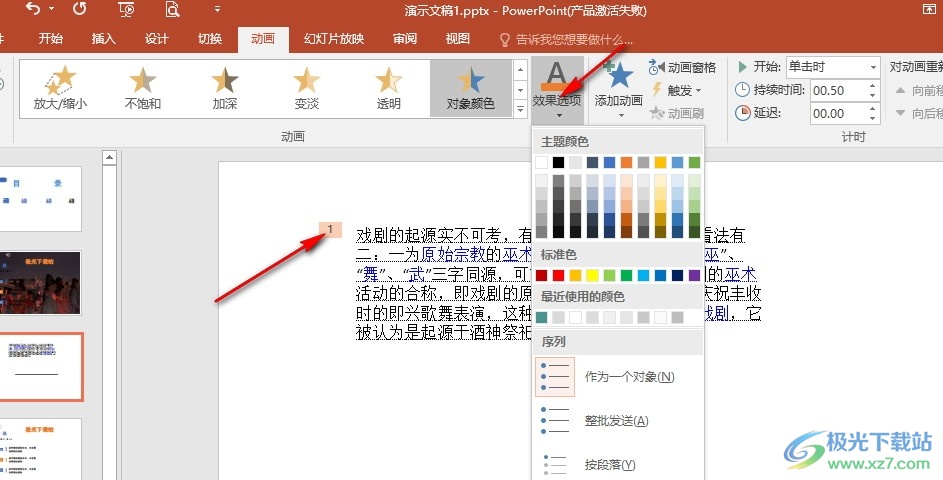
以上就是小编整理总结出的关于PPT演示文稿给文本框添加动画效果的方法,我们先用PPT程序打开演示文稿,然后在幻灯片中选中文本框,再打开动画工具,接着在其子工具栏中我们打开添加动画工具,选择一个动画效果并完成效果选项的设置即可,感兴趣的小伙伴快去试试吧。
